工具/原料:
系统版本:windows11系统
品牌型号:戴尔灵越13
软件版本:小白一键重装系统
方法/步骤:
方法一:使用微软官方镜像安装
1、首先自行查找“windows11下载”进入微软官方网站,然后点击windows11系统镜像下载到电脑上。
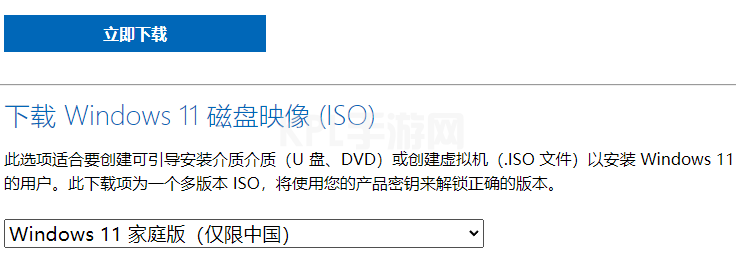
2、接着双击打开解压到电脑上的系统镜像文件,进入安装阶段,点击下一步。
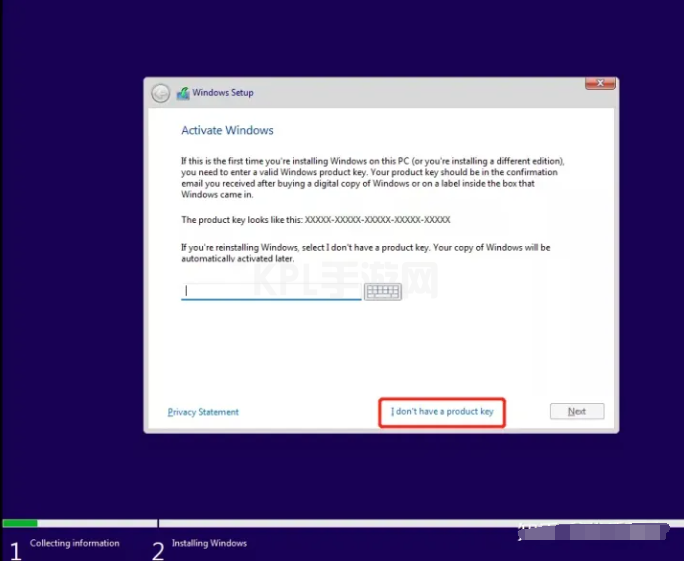
3、这里小编选择Pro版本。
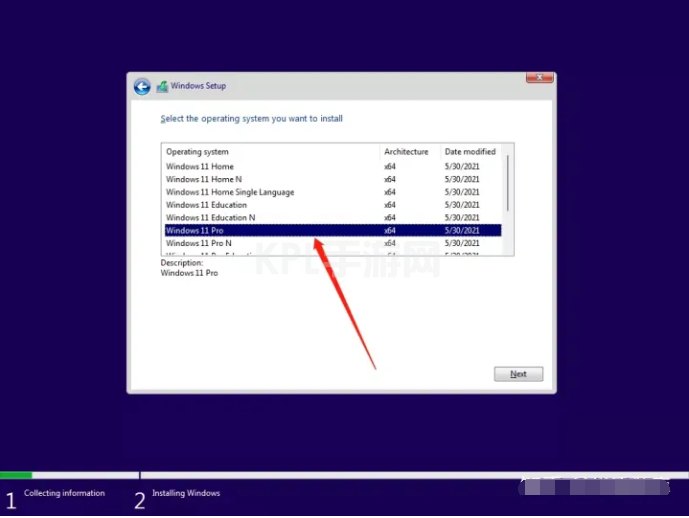
4、如图所示,选择第二项进入。
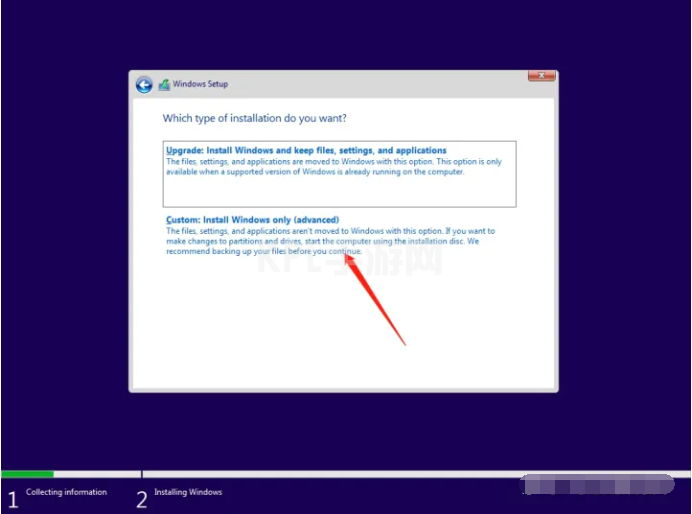
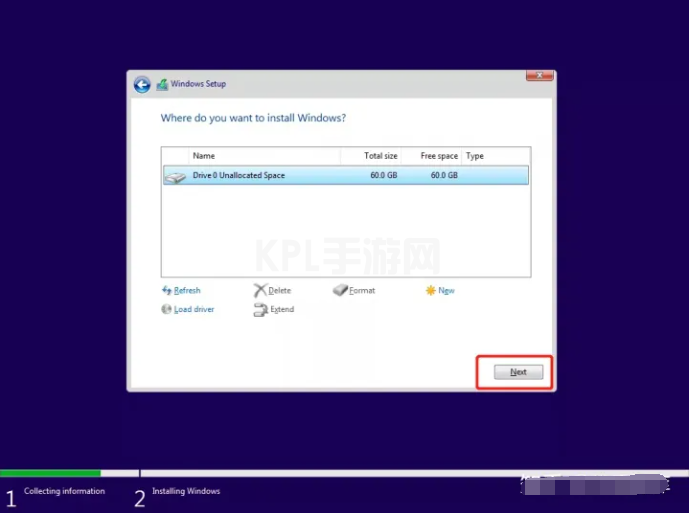
5、耐心等待加载,加载会比较慢。
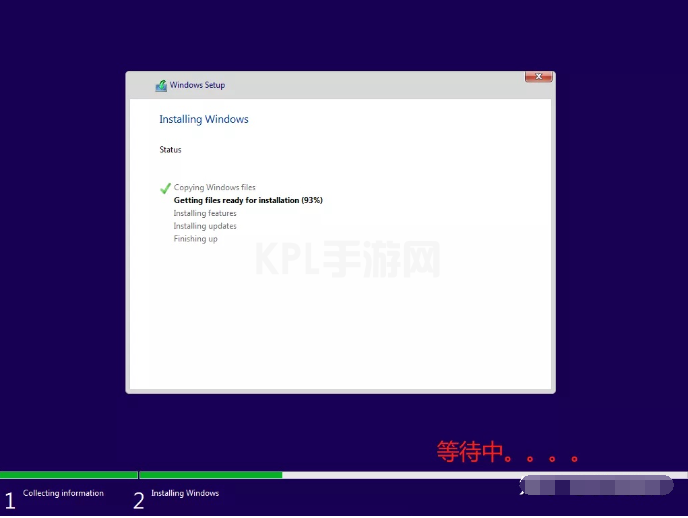
6、直到安装完成进入到桌面的设置步骤。现在是选择国家的,选择中国就可以。
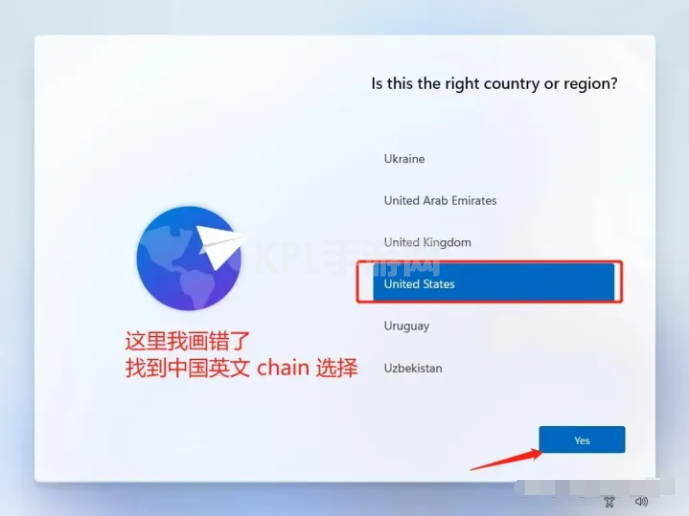
7、键盘操作选择us,基本按照默认设置点击下一步。
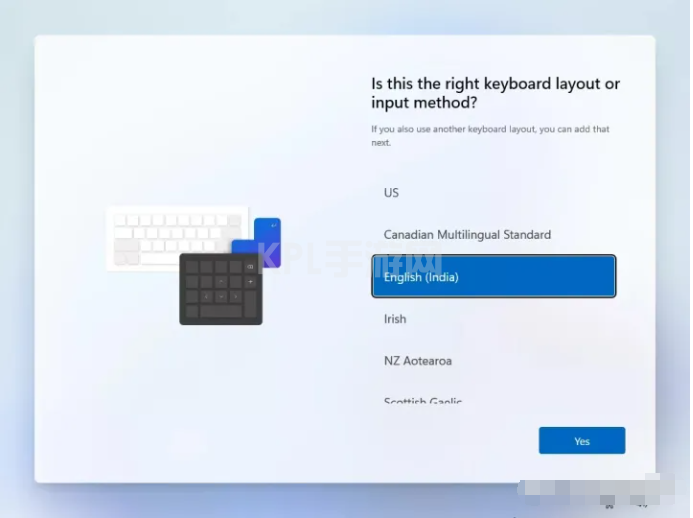
8、现在选择本地登录。
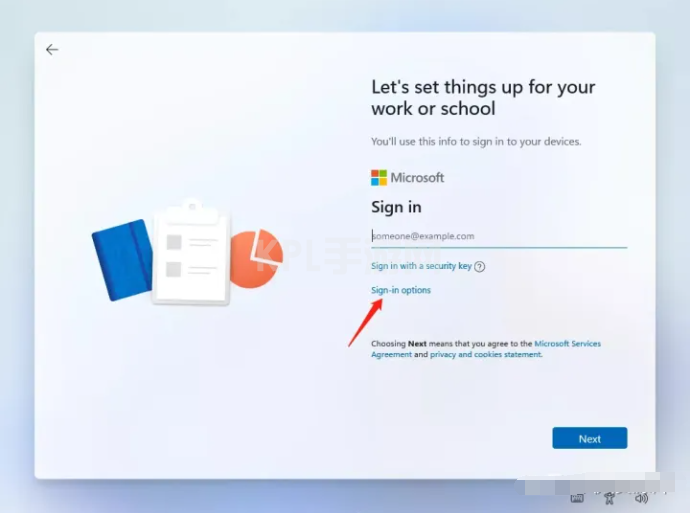
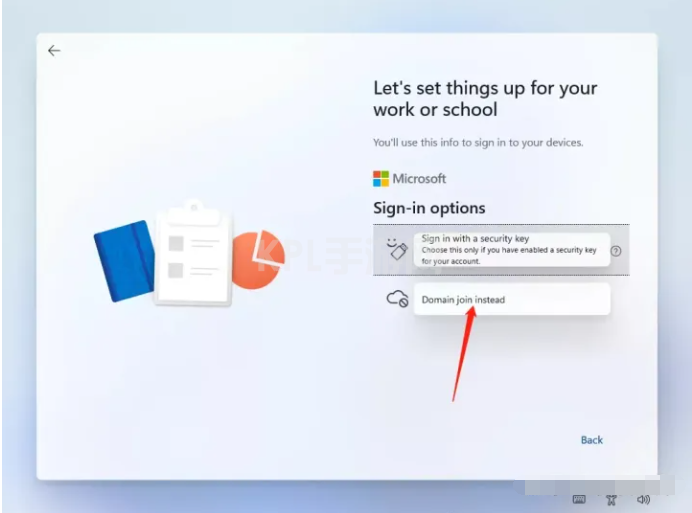
9、接着自行设置用户名和两次密码。
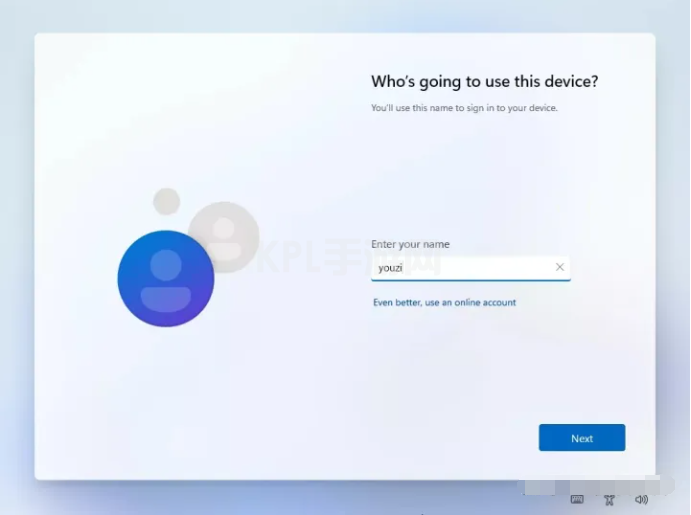
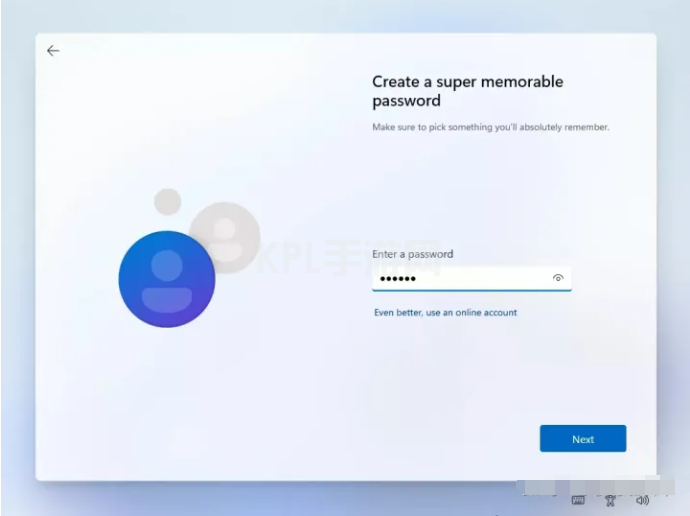
10、这里忘记密码的,需要选择后填写,有3次。
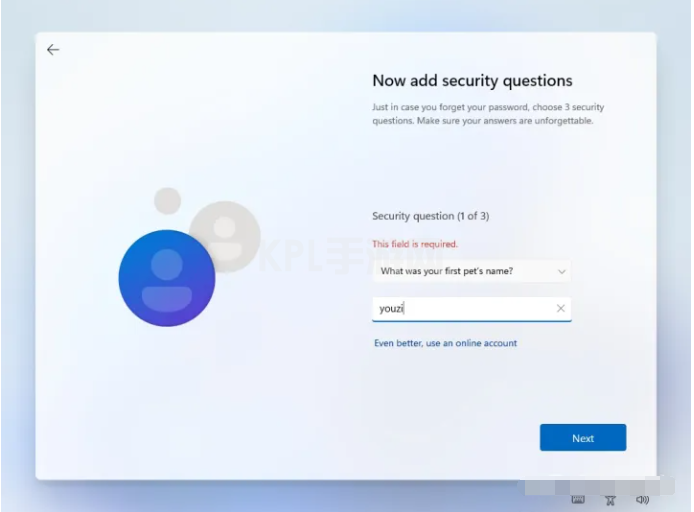
11、最后等待即可进入操作系统正常使用啦。

方法二:使用小白在线一键安装windows11系统
方法一的操作相对比较繁琐,而且耗时较长,直接使用win11镜像安装容易出现卡住等情况,不符合win11配置要求的还会安装失败,因此小编更推荐使用方法二。小白工具能绕开相关限制,直接在线安装原版win11,无需下载镜像,具体的步骤如下:
1、安装好小白一键重装系统工具打开,选择原版windows11系统,点击安装。
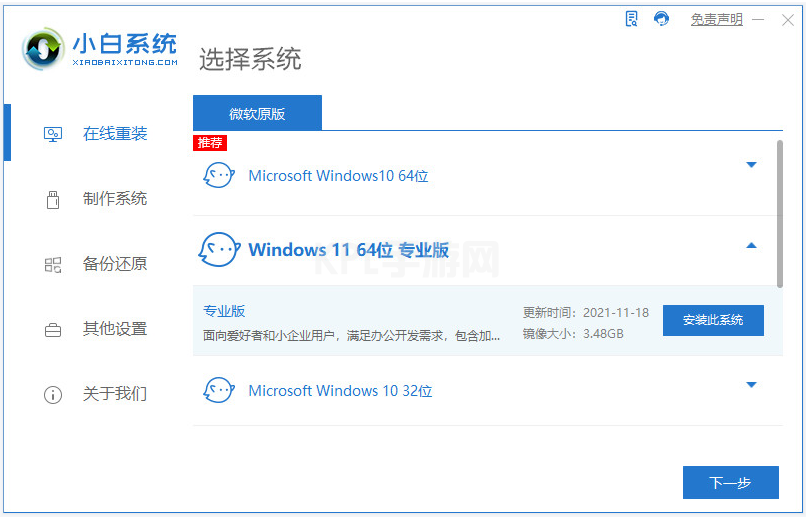
2、等待软件自动下载系统镜像文件资料等。
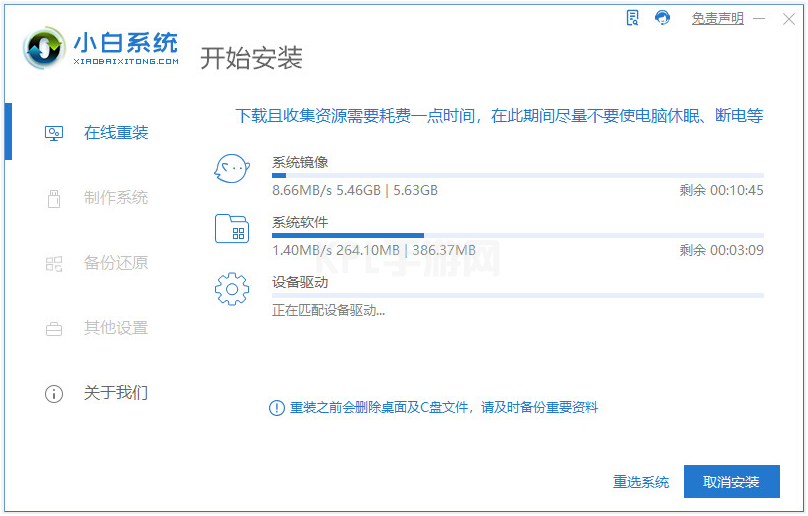
3、部署完成后重启电脑。
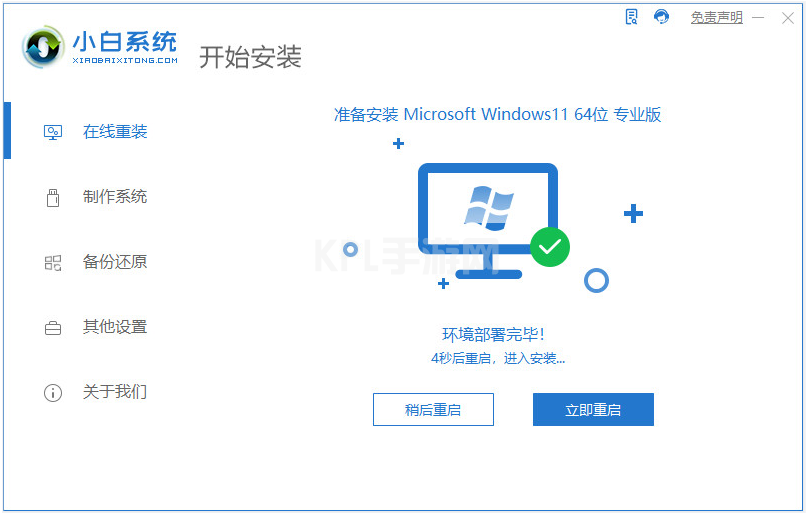
4、选择第二项xiaobai-pe系统进入。
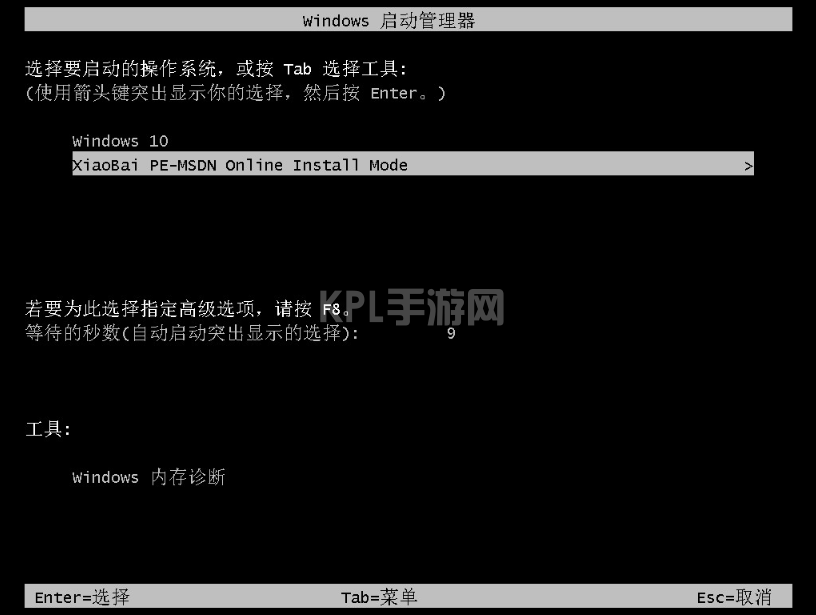
5、小白装机工具自动安装win11系统,完成后重启电脑。
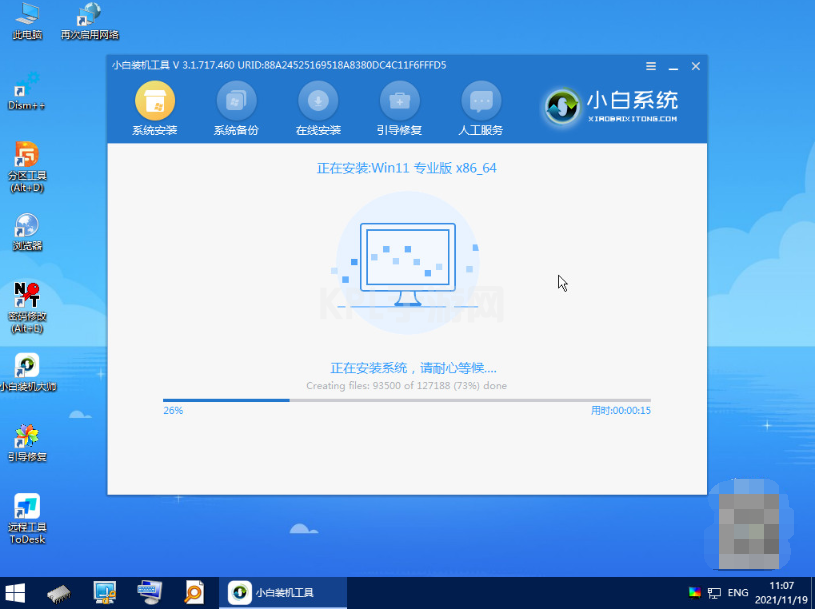
6、期间可能会多次自动重启电脑,进入新的win11系统桌面即安装成功。
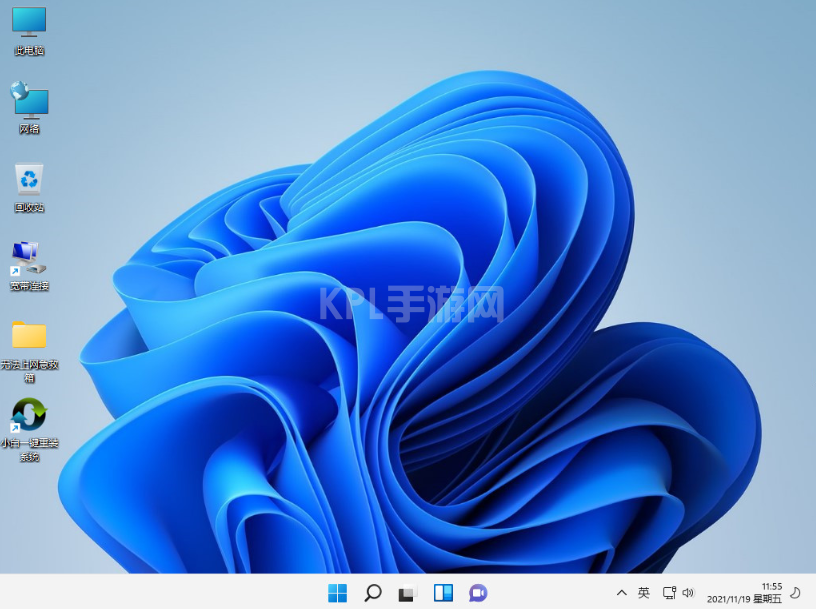
注意事项:在安装前备份好c盘重要资料,关掉电脑上的杀毒软件避免被拦截。
总结:
以上便是小编给大家分享的超详细的windows 11新版超详细的安装方法,不仅可以使用官方的方法下载安装,还可以使用更加简单的小白装机工具在线一键重装,有需要的小伙伴可参照教程操作。





























